先決條件
在安裝 RDS Tools Server Monitoring 之前,請確認以下先決條件。
硬體需求
請確保根據監控伺服器的數量遵守處理器和記憶體要求:
- 1-2 伺服器監控:CPU 核心 = 2,RAM = 8
- 3-4 台伺服器監控:CPU 核心 = 4,RAM = 16
- 5+ 伺服器監控:CPU 核心 = 8,RAM = 32
理想情況下:
- 將其安裝在SSD磁碟機上
- 為收集的數據和SQL數據庫分配足夠的磁碟空間
- 在專用伺服器上運行伺服器監控
作業系統
伺服器監控與以下操作系統相容,並支援32位元和64位元架構。
- Windows 7 SP1
- Windows 8.1
- Windows 10
- Windows Server 2008 R2 SP1
- Windows Server 2012 / 2012 R2
- Windows Server 2016
- Windows Server 2019
- Windows Server 2022
安裝
下載軟體
並在託管管理控制台的伺服器上簡單地運行伺服器監控安裝程序。然後按照安裝步驟進行操作。
為了您的試用目的,我們建議選擇“推薦”的安裝類型。
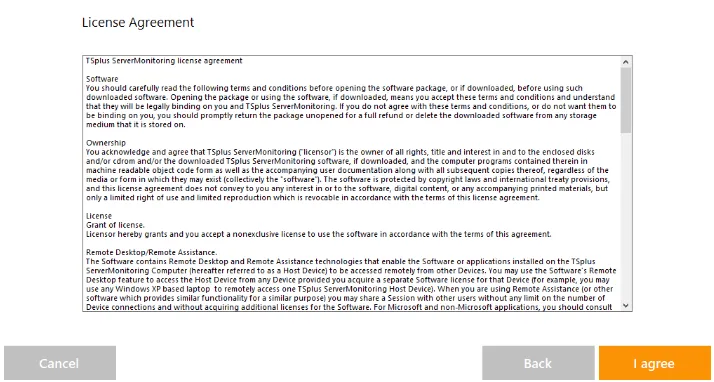
安裝完成後,如有需要請重新啟動,然後點擊桌面圖標以打開管理控制台。
配置
開始監控您的第一台伺服器
由於您已在一台伺服器上安裝了Server Monitoring的Admin Console,您可以在打開控制台後立即監控它。
為了嘗試不同的功能,這可能已經足夠。然而,我們建議添加另一個伺服器/網站進行全面測試。
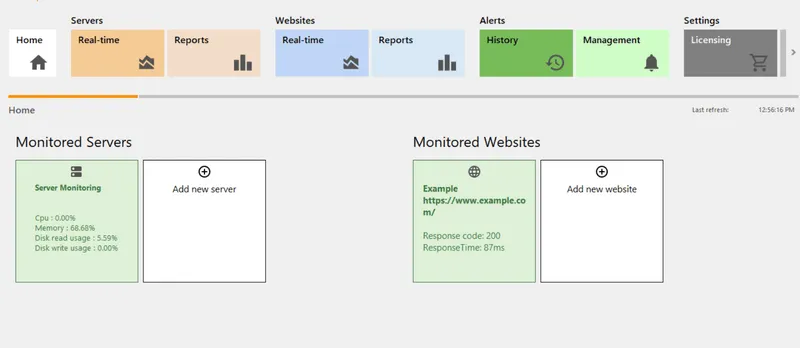
新增監控伺服器
只需將監控代理添加到您想要監控的每台伺服器。代理是一個小程序,收集可從伺服器監控管理控制台查看的關鍵數據。
您有兩種方法添加新伺服器:
- 登入要監控的伺服器並瀏覽至:http://YourMonitoringServerUrl:7778/download/Setup-Agent.exe
- 從您的監控伺服器使用相同的URL下載Setup-Agent.exe,並將檔案部署到您想要監控的伺服器。
在伺服器上運行代理程式以安裝它。當提示時,輸入安裝了Server Monitoring的主伺服器的URL。
就是這樣。您的新伺服器已準備好進行監控。
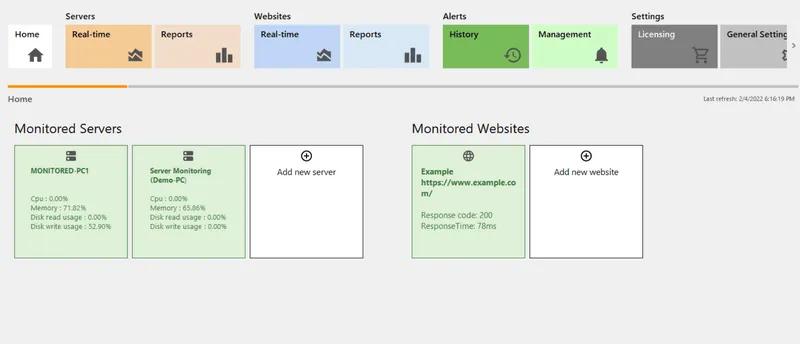
例如,運行上述命令以在您的安裝中禁用許可證,並提供您的許可證密鑰。
更進一步
有特定需求嗎?
隨意 聯絡我們 我們很樂意回答您的問題並指導您。





